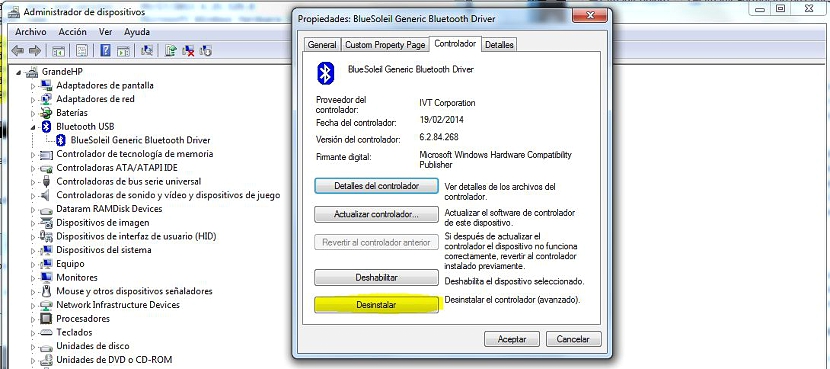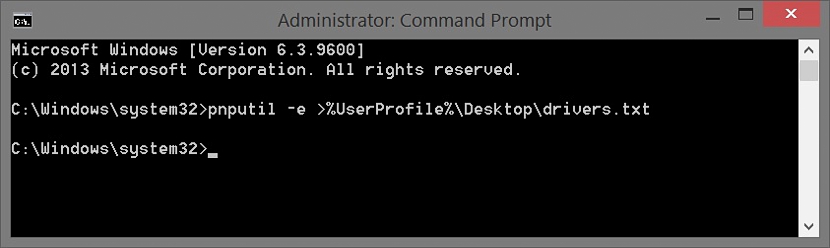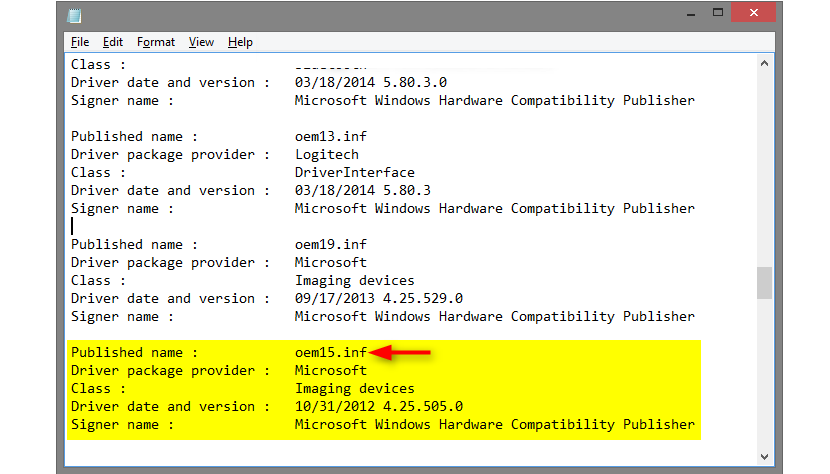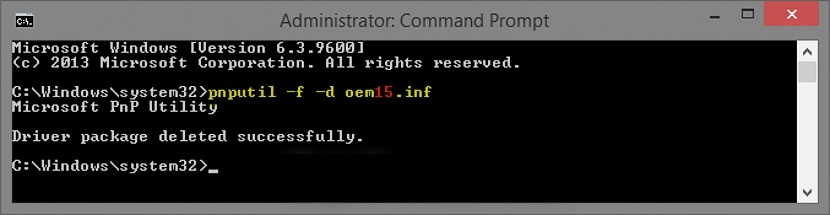บนเว็บมีนักพัฒนาที่เสนอเครื่องมือจำนวนมากที่สามารถช่วยเราได้ ถอนการติดตั้งแอพพลิเคชั่นหรือไดรเวอร์ของ Windowsซึ่งอาจแสดงถึงใบอนุญาตแบบชำระเงินและอื่น ๆ ฟรี ในโพสต์ก่อนหน้านี้เราได้แนะนำการใช้เครื่องมือที่น่าสนใจที่สามารถช่วยเรา "บังคับถอนการติดตั้ง" แอปพลิเคชันที่ยากจะลบออกจากระบบปฏิบัติการของเรา
ทางเลือกประเภทนี้จะใช้ได้เฉพาะเมื่อมีปัญหาในการถอนการติดตั้งแอปพลิเคชันใน Windows ซึ่งเป็นสิ่งที่ไม่ธรรมดาเกินไปดังนั้นควรใช้ทางเลือกประเภทอื่น ก่อนที่จะรีบใช้ แอปพลิเคชันที่อาจสร้างความเสียหายให้กับรีจิสทรีของ Windows จะเป็นการดีที่จะลองใช้ทางเลือกเหล่านี้ซึ่งจะไม่แสดงถึงอันตรายหรือความเสียหายใด ๆ ต่อระบบปฏิบัติการ
ทางเลือกแรกในการถอนการติดตั้งแอปพลิเคชัน Windows
วิธีการและทางเลือกอื่น ๆ ที่เราจะแนะนำด้านล่างนี้สามารถใช้ได้ทั้งกับ Windows 7 และเวอร์ชันล่าสุด ในทางเลือกแรกนี้เราจะแนะนำขั้นตอนต่อไปนี้:
- เรามุ่งหน้าไปที่«แผงควบคุม» Windows
- จากตัวเลือกที่แสดงเราเลือก«โปรแกรม -> ถอนการติดตั้งโปรแกรม"
- จากรายการที่แสดงให้ดับเบิลคลิกที่แอปพลิเคชันที่เราต้องการถอนการติดตั้ง
- หน้าต่างยืนยันอาจปรากฏขึ้นเพื่อดำเนินการนี้
- กล่องเพิ่มเติมอาจปรากฏขึ้นซึ่งจะช่วยให้เราสามารถลบการกำหนดค่าหรือกำจัดร่องรอยบางอย่างของแอปพลิเคชันที่เลือก
- มายืนยันการกระทำของเราโดยกดปุ่ม OK ในหน้าต่าง
นั่นคือทั้งหมดที่เราต้องทำกับทางเลือกแรกนี้อาจจำเป็นที่เราจะรีสตาร์ท Windows เพื่อให้การเปลี่ยนแปลงมีผล วิธีนี้ใช้ได้เมื่อเราต้องการ ถอนการติดตั้งไดรเวอร์สำหรับอุปกรณ์ที่ติดตั้งใน Windows
ทางเลือกที่สองในการถอนการติดตั้งแอปพลิเคชัน Windows
ทางเลือกที่สองที่เราจะกล่าวถึงด้านล่างนี้สามารถใช้ได้เมื่อแอปพลิเคชันหรือไดรเวอร์ที่เราต้องการถอนการติดตั้งเชื่อมโยงกับฮาร์ดแวร์เฉพาะ ในการดำเนินการนี้เราจะต้องเข้าไปในพื้นที่ที่อุปกรณ์ทั้งหมดของเราตั้งอยู่เพื่อให้สามารถบรรลุเป้าหมายได้ด้วยขั้นตอนต่อไปนี้:
- เราค้นหาไอคอนของ«พีซีของฉัน»บนเดสก์ท็อป Windows (ไม่ใช่ทางลัด)
- เราเลือกด้วยปุ่มเมาส์ขวาและจากเมนูตามบริบทที่เราเลือก«สรรพคุณ"
- จากแถบด้านข้างทางซ้ายเราเลือกตัวเลือกที่ระบุว่า«ผู้ดูแลอุปกรณ์"
- หน้าต่างใหม่จะเปิดขึ้นและคุณต้องไปที่«ตัวควบคุม"
- ที่นั่นเราจะต้องเลือกแท็บที่ระบุว่า«ถอนการติดตั้ง»จากนั้นปิดหน้าต่างด้วยปุ่ม«ยอมรับ"
ตามที่เราแนะนำไว้ก่อนหน้านี้ขั้นตอนนี้จะเป็นประโยชน์เมื่อจำเป็น ถอนการติดตั้งซอฟต์แวร์บางตัวที่เชื่อมโยงกับฮาร์ดแวร์ นั่นคือไปยังตัวควบคุมที่เป็นไปได้ อาจจำเป็นต้องรีสตาร์ทระบบปฏิบัติการเพื่อให้การเปลี่ยนแปลงมีผล
ทางเลือกที่สามในการถอนการติดตั้งแอปพลิเคชันใน Windows
หากด้วยเหตุผลบางประการทางเลือกที่กล่าวมาข้างต้นไม่ได้มีผลสามารถใช้ตัวเลือกเพิ่มเติมได้ซึ่งในขั้นต้นจะอาศัยการใช้หน้าต่างเทอร์มินัลคำสั่งซึ่งแนะนำว่าต้อง เรียก "command prompt" (cmd) แต่ด้วยสิทธิ์ของผู้ดูแลระบบ สำหรับสิ่งนี้เราควรจะ:
- คลิกที่ปุ่ม«เมนูเริ่ม» Windows
- เขียนคำ "cmd»และจากผลลัพธ์ให้เลือกตัวเลือกที่จะอนุญาตให้เราดำเนินการด้วยสิทธิ์ของผู้ดูแลระบบ
- หรือใน Windows 8 เราสามารถคลิกขวาที่ไอคอนเมนูเริ่มและเลือกพรอมต์คำสั่งด้วยสิทธิ์ของผู้ดูแลระบบ
- เมื่อหน้าต่างเทอร์มินัลคำสั่งเปิดขึ้นเราต้องเขียนคำสั่งต่อไปนี้จากนั้นกดปุ่ม«เข้าสู่"
pnputil -e> »% UserProfile% Desktopdrivers.txt
ด้วยขั้นตอนที่เราได้แนะนำไว้ข้างต้นไฟล์ txt จะถูกสร้างขึ้นบนเดสก์ท็อป Windows แม้ว่าเราต้องการเปลี่ยนตำแหน่งเราสามารถทำได้อย่างเงียบ ๆ และไม่มีปัญหา การปรับเปลี่ยนประโยคในส่วนสุดท้ายแทนที่เส้นทางของ«เดสก์ท็อป».
ไม่ว่าในกรณีใดขอแนะนำให้ทิ้งประโยคดังกล่าวไว้ตามที่เป็นอยู่เพื่อค้นหาไฟล์ที่สร้างขึ้นโดยตรงบนเดสก์ท็อป
เมื่อไฟล์ถูกสร้างขึ้นเราจะต้องดับเบิลคลิกเพื่อเปิดทันทีโดยมาที่ส่วนที่สองของเคล็ดลับ ไฟล์ txt นี้จะเป็นรายการไดรเวอร์ที่ติดตั้งไว้ทั้งหมด ใน Windows ต้องค้นหาผู้ผลิตผู้ที่เราต้องการถอนการติดตั้งพร้อมกับซอฟต์แวร์
สิ่งที่เราควรใส่ใจในรายการคือในส่วนของ«ชื่อเผยแพร่»และคุณควรสังเกตไฟล์ที่มีชื่อ« oemxx.inf » หากเราพบแล้วตอนนี้เราต้องเขียนสิ่งต่อไปนี้ในเทอร์มินัลคำสั่งเดียวกัน:
pnputil -f -d oem ##. inf
หากเราดำเนินการตามที่เราแนะนำไดร์เวอร์และซอฟต์แวร์ที่เชื่อมโยงกับที่เราเลือกไว้จะถูกถอนการติดตั้งทั้งหมด
ด้วยทางเลือกทั้งสามที่เราได้กล่าวถึงเราสามารถเลือกหนึ่งในนั้นเพื่อให้สามารถถอนการติดตั้งแอปพลิเคชันบางประเภทได้แม้ว่าเราจะแนะนำว่า การใช้งานสามารถนำไปใช้กับคอนโทรลเลอร์ได้อย่างมีประสิทธิภาพ ของอุปกรณ์หรือฮาร์ดแวร์เฉพาะภายใน Windows